PS之Camera raw分区曝光局部调整的讲解发布时间:2019年10月15日 16:20
1.【打开】PS,【打开】素材,进入【Camera Raw】滤镜,调整【基本】参数,具体参数效果如图示。
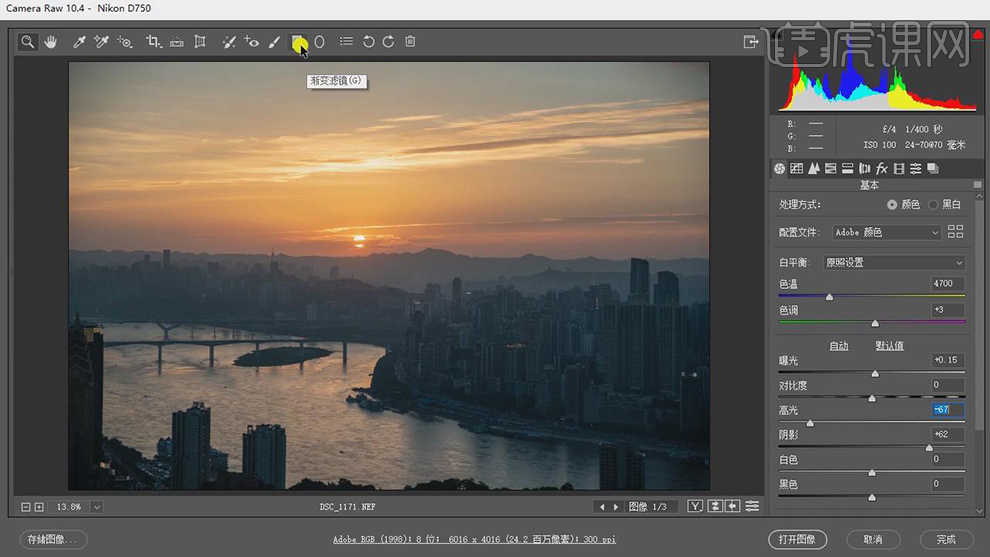
2.点击【渐变滤镜】,拉出滤镜,调整【参数】,具体参数效果如图示。

3.点击【径向滤镜】,拉出滤镜,调整【参数】,具体参数效果如图示。
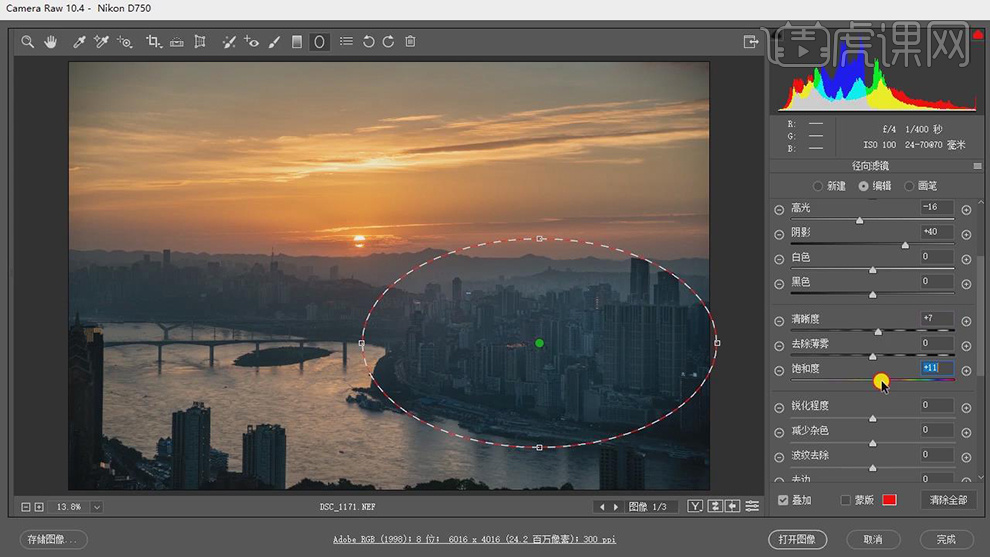
4.【径向滤镜】面板,调整【颜色】,将【滤镜】调整大小,具体如图示。
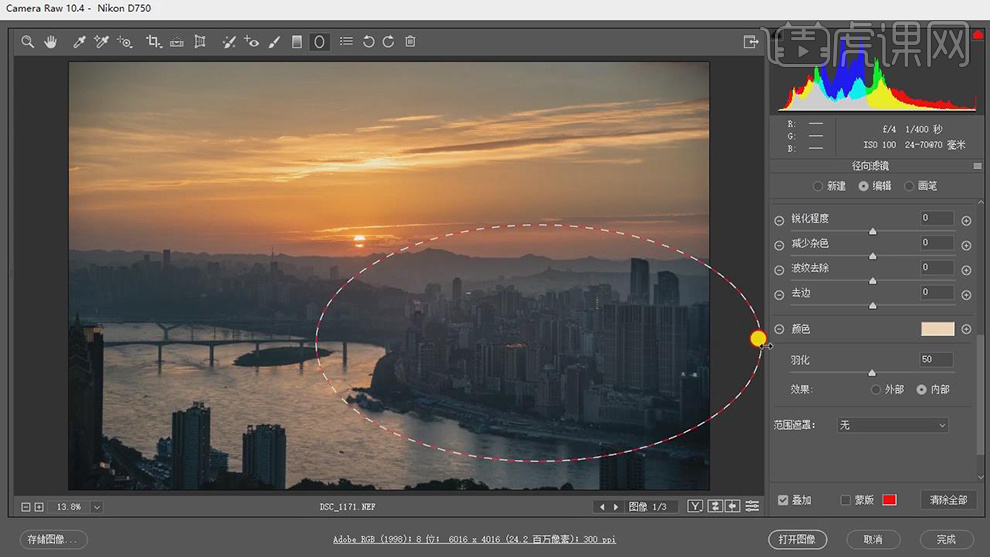
5.【打开】素材,点击【调整画笔】,调整【参数】,涂抹脸部,具体如图示。

6.【调整画笔】面板,调整【清晰度】与【锐化程度】参数,具体参数效果如图示。
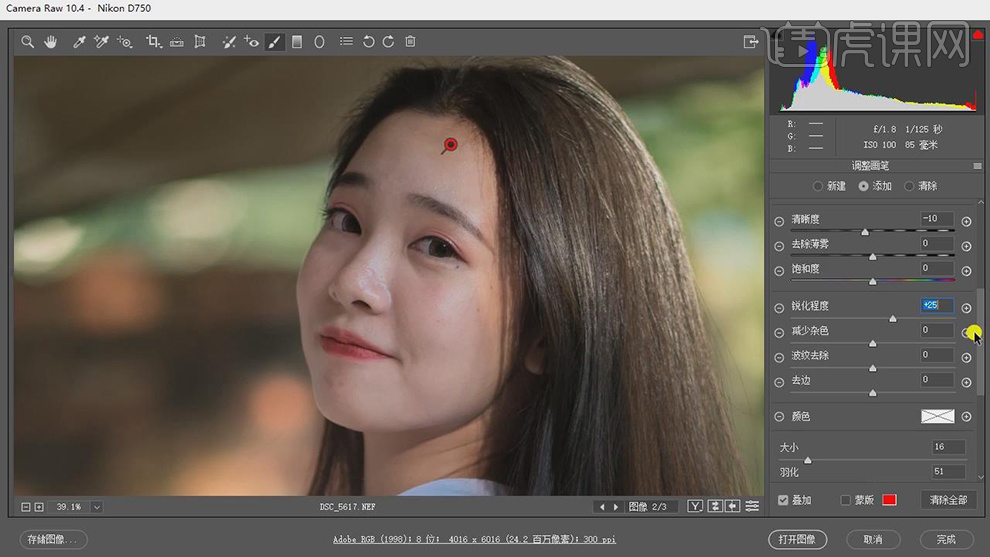
7.【打开】素材,点击【调整画笔】,使用【自动蒙版】涂抹与勾选【蒙版】涂抹的区别,左侧为自动蒙版,右侧为勾选【蒙版】,具体如图示。
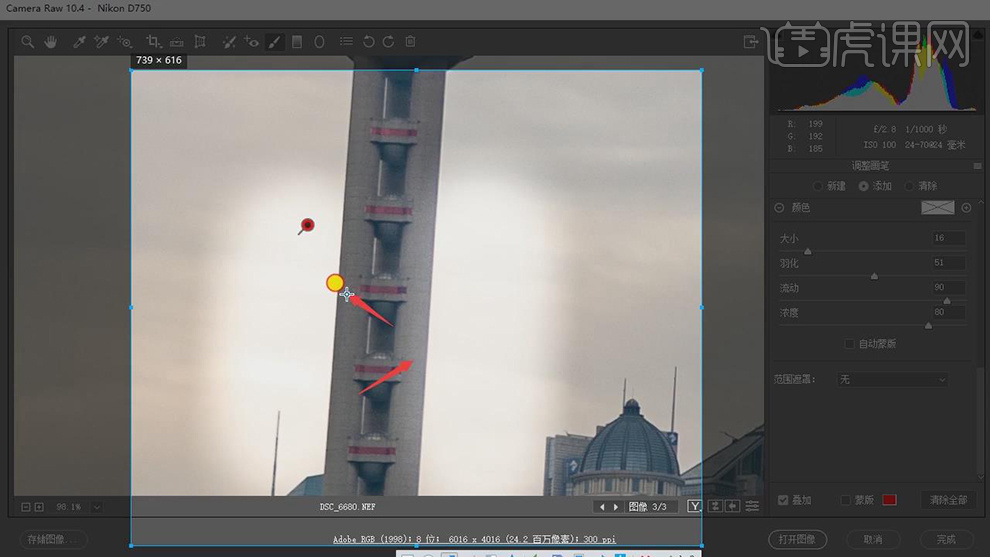
8.【打开】PS,进入【Camera Raw】滤镜,点击【污点去除】,涂抹污点部分,具体如图示。
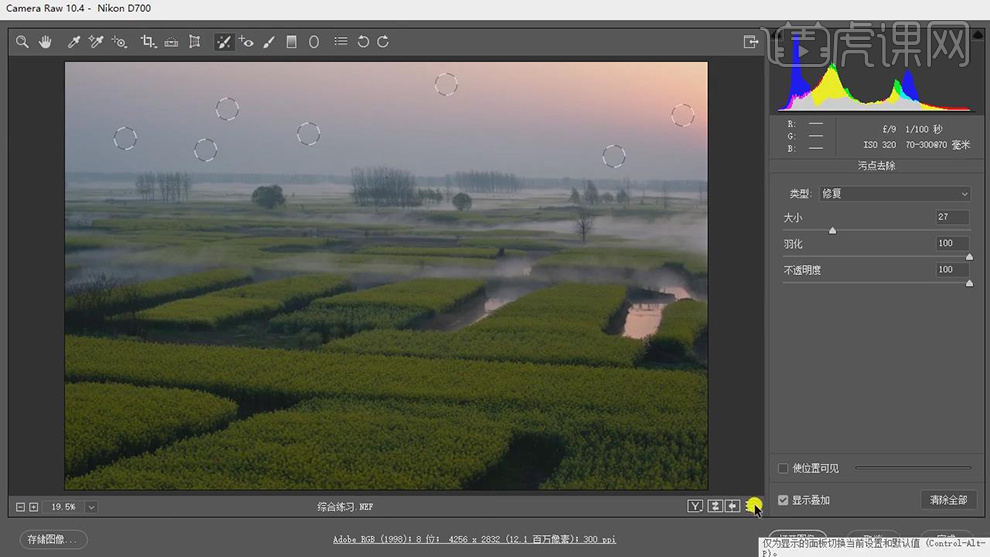
9.点击【渐变滤镜】,拉出滤镜,调整【参数】,具体参数效果如图示。
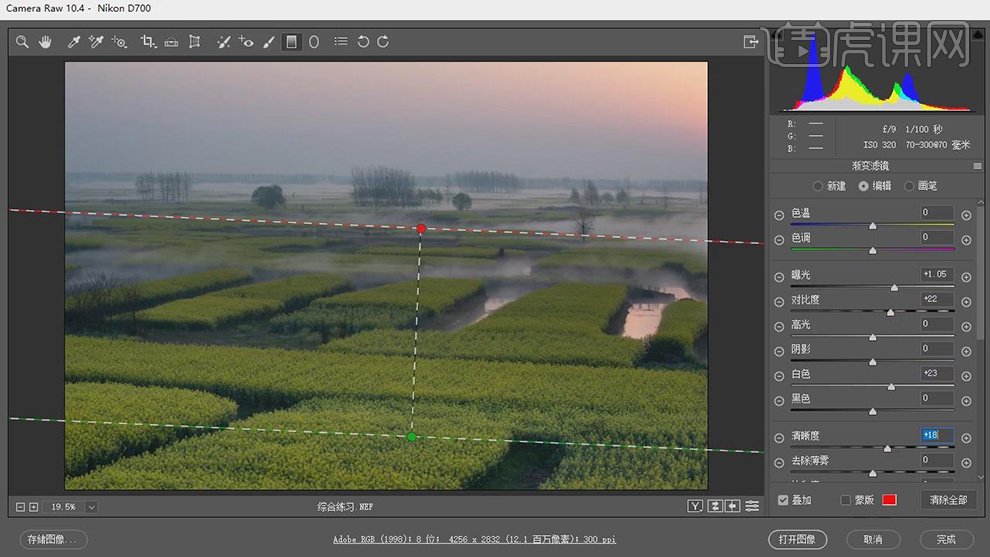
10.点击【调整画笔】,调整【参数】,进行涂抹,具体参数效果如图示。

11.【调整画笔】面板,调整【参数】,具体参数效果如图示。

12.点击【径向滤镜】,拉出滤镜,调整【参数】,具体参数效果如图示。
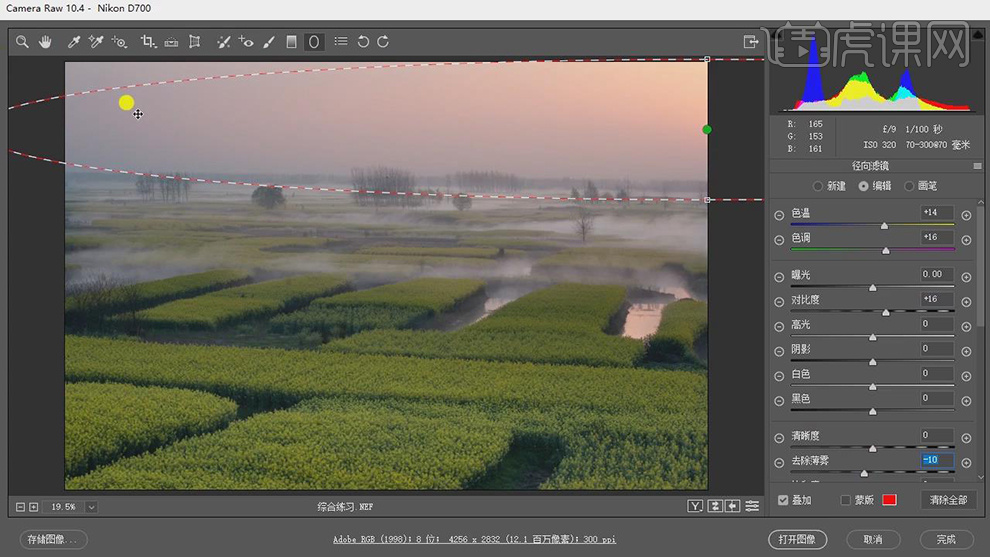
13.点击【新建】,拉出滤镜,调整【参数】,具体参数效果如图示。
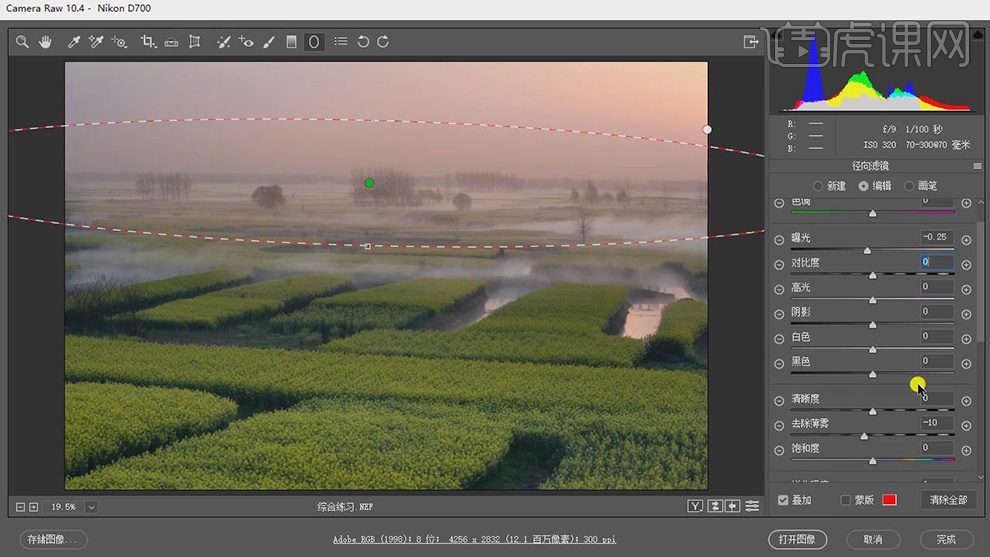
14.【径向滤镜】面板,调整【清晰度】参数,具体参数效果如图示。
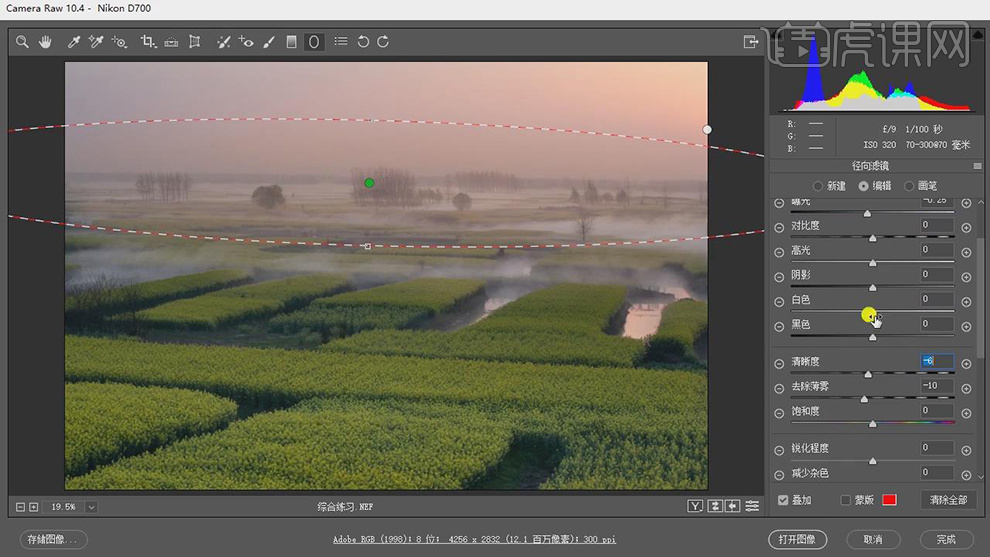
15.最终效果具体如图所示。
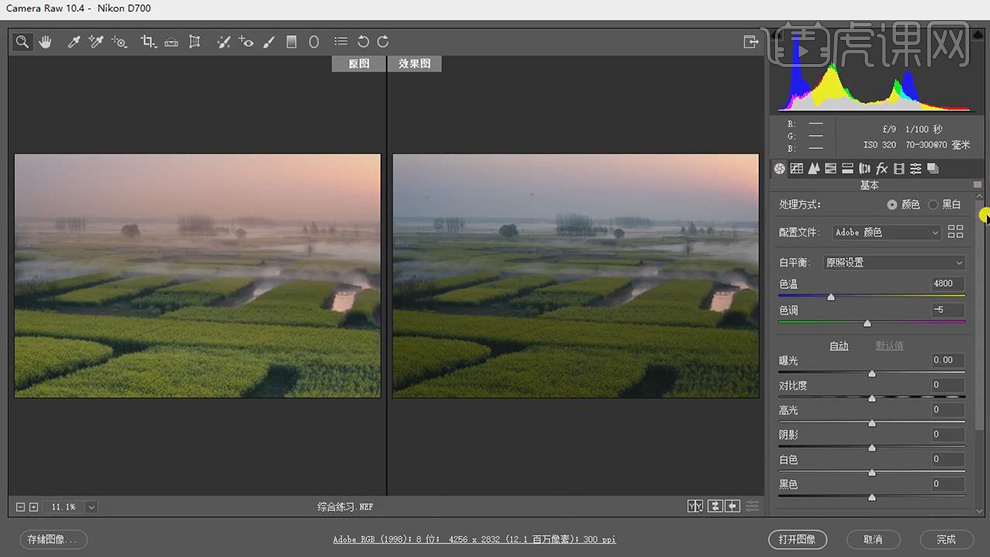
点击观看视频教程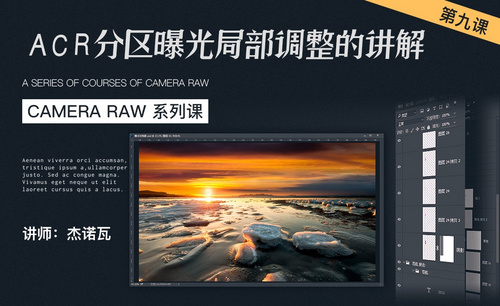
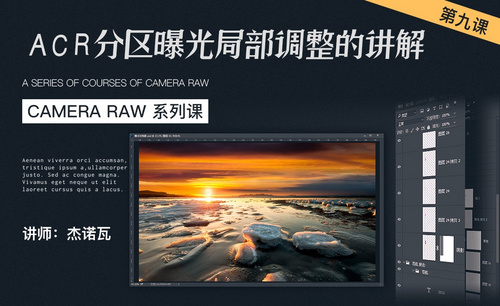
PS-Camera raw分区曝光局部调整的讲解
立即学习初级练习49186人已学视频时长:17:54
特别声明:以上文章内容仅代表作者本人观点,不代表虎课网观点或立场。如有关于作品内容、版权或其它问题请与虎课网联系。
500+精品图书
20G学习素材
10000+实用笔刷
持续更新设计模板












